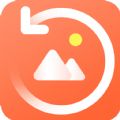笔记本电脑开机黑屏如何解决
笔记本电脑开机后黑屏故障的解决方法(笔记本电脑黑屏故障原因及应对措施)
笔记本电脑开机后遇到黑屏故障,无疑会让许多用户感到困扰。这一问题可能由多种因素引起,从简单的电源问题到复杂的硬件故障。本文将详细介绍笔记本电脑黑屏的常见故障原因,并提供相应的解决措施,帮助用户迅速定位问题并恢复电脑的正常使用。
一、黑屏故障的常见原因
1. 电源问题
- 电源适配器故障:如果电源适配器或电池出现问题,可能导致电脑无法正常启动。
- 电量不足:电池电量耗尽且未连接电源适配器时,电脑可能无法开机。
2. 显示问题
- 显示器故障:内部显示屏或屏幕数据线损坏,可能导致黑屏。
- 亮度设置:屏幕亮度被调至最低,看似黑屏。
3. 硬件连接问题
- 内存条故障:内存条接触不良或损坏,常引起开机黑屏。
- 显卡故障:显卡驱动程序问题或显卡物理损坏,也可能导致黑屏。

- 主板问题:主板上的电容器、电阻损坏或接口故障,可能引发黑屏。
4. 软件问题
- 系统错误:驱动程序冲突、系统文件损坏等操作系统错误,可能导致电脑黑屏。
- 病毒感染:病毒和恶意软件破坏系统文件,导致电脑无法正常启动。

- bios设置错误:错误的bios设置或损坏,可能阻止电脑正常启动。
5. 过热问题
- 长时间高强度使用电脑,尤其是在散热不良的情况下,可能导致电脑过热并黑屏。

二、应对措施
1. 检查电源
- 确认电源适配器插头和连接线是否完好,插座是否通电。
- 尝试更换电源适配器或使用电池供电,检查是否能正常开机。
2. 调整显示设置
- 检查屏幕亮度设置,确保亮度未调至最低。
- 使用外接显示器测试,判断是内部显示屏还是显卡问题。
3. 检查硬件连接
- 拆下内存条,用橡皮擦清洁金手指后重新安装。
- 检查显卡、硬盘等硬件的连接情况,确保安装正确。
- 清理散热器,确保电脑散热良好。
4. 进入安全模式修复
- 重启电脑,在出现微软徽标时连续按f8键,进入高级启动选项。
- 选择“安全模式”,尝试修复电脑问题。在安全模式下,可以运行杀毒软件、系统修复工具等。
5. 重置bios设置
- 开机时按照笔记本厂商提供的指南,进入bios设置,将其重置为默认设置。
6. 重装系统
- 如果以上方法均无效,可能是操作系统出现问题。此时,可以考虑重装操作系统。在重装系统之前,请确保已备份重要数据。
7. 寻求专业维修
- 如果问题仍未解决,建议携带笔记本电脑到专业维修服务中心进行检查。专业技术人员可以提供更深入的诊断和修复服务。
三、总结
笔记本电脑开机后黑屏故障可能由多种原因引起,从简单的电源问题到复杂的硬件故障和软件冲突。通过本文提供的解决措施,用户可以迅速定位问题并尝试修复。然而,对于某些复杂的硬件故障,建议寻求专业维修人员的帮助。保持定期的硬件检查和软件更新,可以降低此类问题的发生频率,确保电脑的正常使用。